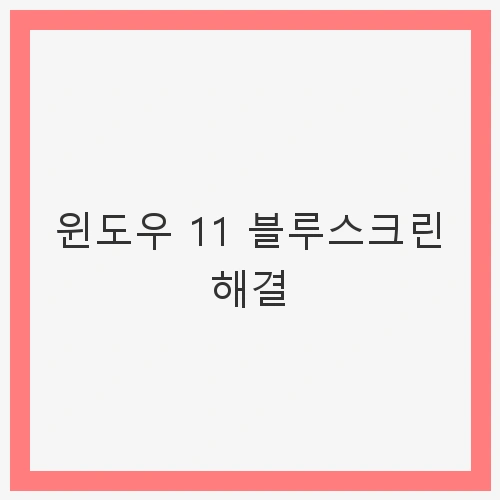
목차
서론
윈도우 11을 사용하면서 가장 난감한 상황 중 하나는 블루스크린, 즉 '파란 화면의 죽음'을 경험하는 것입니다. 이 오류는 시스템이 심각한 문제를 감지했을 때 자동으로 발생하며, 갑작스러운 재부팅으로 데이터를 잃을 위험이 큽니다. 특히 작업 중이던 파일이 날아가면 더욱 당황스럽고, 이를 해결하기 위해서는 원인 분석이 필요합니다. 이번 글에서는 저의 경험을 바탕으로 윈도우 11에서 발생하는 블루스크린 오류의 원인과 해결 방법을 상세히 다뤄보겠습니다.
블루스크린 문제는 다양한 이유로 발생할 수 있지만, 주요 원인을 파악하고 적절한 대처를 통해 문제를 해결할 수 있습니다. 이 글을 통해 블루스크린 문제를 직접 해결할 수 있는 방법을 익히고, 이후 예방책도 알아보겠습니다. 다양한 원인과 해결책을 제시하여 여러분이 겪고 있는 문제를 조금이나마 덜어드릴 수 있기를 바랍니다.
블루스크린 오류의 증상
블루스크린 오류는 여러 증상으로 나타날 수 있습니다. 일반적으로는 파란색 화면이 나타나고, 그 위에 오류 코드가 표시됩니다. 이 오류 코드에 따라 원인을 추정할 수 있으며, 시스템이 강제로 재부팅되기도 합니다. 다음은 블루스크린 발생 시 나타나는 일반적인 증상들입니다:
- 비정상적으로 긴 부팅 시간
- 갑작스러운 시스템 종료
- 불규칙한 프로그램 충돌
- 화면 깜빡임 및 오류 메시지
이러한 증상들은 단순히 일시적인 문제가 아닐 수 있으며, 장기적으로 시스템의 안정성을 해치는 원인이 될 수 있습니다. 따라서 블루스크린이 발생했다면, 즉시 원인 분석과 해결을 위한 조치를 취하는 것이 중요합니다.
블루스크린 발생 원인 분석
블루스크린이 발생하는 이유는 여러 가지가 있으며, 이를 정확히 파악하는 것이 문제 해결의 첫걸음입니다. 가장 흔한 원인은 다음과 같습니다:
- 소프트웨어 및 드라이버 충돌
- 하드웨어 문제
- 시스템 설정 오류
- 악성코드 감염
특히 드라이버 충돌은 최근 설치한 소프트웨어나 업데이트로 인해 발생할 수 있으며, 이는 무시할 수 없는 문제입니다. 또한 하드웨어 문제, 예를 들어 메모리의 불량이나 SSD의 상태가 좋지 않을 경우에도 블루스크린이 발생할 수 있습니다. 이러한 원인들을 정확하게 진단하고 점검하는 과정이 필요합니다.
👉윈도우 11 블루스크린 해결 알아보기하드웨어 점검 방법
하드웨어 상태를 점검하여 블루스크린 문제를 해결하는 방법은 다음과 같습니다:
- RAM 점검: 메모리 모듈을 재장착하거나, 메모리 진단 도구를 사용하여 상태를 확인합니다.
- SSD 점검: SSD의 상태를 확인하기 위해 클리닉 도구를 이용하여 배드 섹터가 있는지 점검합니다.
이외에도 과열 문제를 점검하기 위해 CPU 및 GPU의 온도를 모니터링 하는 것도 중요합니다. 발열이 심한 경우, 시스템이 자동으로 종료되는 경우가 많으므로 적절한 냉각 장치를 사용하는 것이 좋습니다. 이 모든 점검은 블루스크린 문제를 예방하는 데 큰 도움이 될 것입니다.
소프트웨어 문제 해결 방법
소프트웨어 문제로 인한 블루스크린을 해결하는 방법은 다음과 같습니다:
- 드라이버 업데이트: 장치 관리자를 통해 최신 드라이버로 업데이트하거나, 문제가 발생한 경우 롤백합니다.
- 윈도우 업데이트: 최신 보안 패치를 적용하여 시스템의 안정성을 높입니다.
특히 그래픽 드라이버는 시스템의 안정성과 직결되므로, 주기적으로 업데이트를 확인해야 합니다. 또한 일부 업데이트가 블루스크린을 유발할 수 있으므로, 문제가 발생한 경우 해당 업데이트를 제거하는 것도 필요합니다. 이러한 조치들은 블루스크린 문제의 재발을 예방하는 데 유효합니다.
시스템 파일 복구 방법
손상된 시스템 파일로 인해 블루스크린이 발생하는 경우, 다음의 방법으로 복구할 수 있습니다:
- 명령 프롬프트 실행: 관리자 권한으로 명령 프롬프트를 열고, 'sfc /scannow' 명령어를 입력합니다.
- DISM 명령어 실행: 'DISM /Online /Cleanup-Image /RestoreHealth' 명령어로 Windows 이미지를 복구합니다.
이 과정을 통해 손상된 시스템 파일을 복구하고, 시스템의 안정성을 높일 수 있습니다. 이러한 점검은 정기적으로 수행하는 것이 좋으며, 문제가 발생했을 때 신속하게 대처할 수 있는 방법이기도 합니다.
복원 지점 활용 방법
시스템 복원 지점을 활용하여 블루스크린 문제를 해결하는 방법도 있습니다. 다음 단계를 참고하세요:
- 제어판에서 '복구' 메뉴를 선택합니다.
- 시스템 복원 지점을 선택하여 문제 발생 이전의 상태로 되돌립니다.
이 방법은 시스템의 중요한 변경이 있었을 때, 즉시 이전 상태로 되돌릴 수 있는 유용한 방법입니다. 복원 후에는 드라이버 및 소프트웨어 설정이 이전 상태로 돌아오므로, 블루스크린 문제를 효과적으로 해결할 수 있습니다.
예방 조치 및 결론
블루스크린 문제를 예방하기 위해서는 다음과 같은 조치가 필요합니다:
- 정기적인 시스템 점검 및 업데이트: 최신 보안 패치와 드라이버 업데이트를 적용합니다.
- 소프트웨어 관리: 불필요한 프로그램을 제거하고, 신뢰할 수 있는 소프트웨어만 설치합니다.
블루스크린 문제는 여러 원인으로 발생할 수 있지만, 이를 미리 예방하고 적절히 대처하면 안정적인 시스템 환경을 유지할 수 있습니다. 본 글을 통해 많은 도움이 되셨기를 바라며, 블루스크린 문제로 고민하시는 분들께 유용한 정보가 되었기를 희망합니다.
FAQ 섹션
블루스크린과 관련하여 자주 묻는 질문들을 정리해 보았습니다:
- 블루스크린 발생 시 어떻게 대처해야 하나요?
- 블루스크린 오류 코드를 어떻게 해석하나요?
- 블루스크린이 잦은 경우, 하드웨어 점검은 어떻게 진행하나요?
이 질문들은 블루스크린 문제를 이해하고 해결하는 데 큰 도움이 될 것입니다. 각 질문에 대한 답변은 추가적인 정보나 자료를 통해 확인하실 수 있습니다.
👉윈도우 11 블루스크린 해결 바로가기